
LCD DISPLAY
quick start guide
400TS-3, 460TS-3
ii

Introduzione
Contenuto della confezione
Verifica del contenuto della confezione
Rimuovere la chiusura dall'imballo, come mostrato nella figura sopra.
Sollevare l'imballo affer-
randolo per le maniglie lat-
Nota
• Una volta disimballato il prodotto, verificare il contenuto della confezione.
• Conservare gli imballi in caso sia necessario spostare successivamente il prodotto.
• Se qualsiasi componente risulta mancante, contattare il rivenditore.
• Rivolgersi al rivenditore locale per l'acquisto di eventuali accessori.
Disimballaggio
erali.
Verificare il contenuto del-
la confezione.
Rimuovere gli involucri in
Styrofoam e vinile.
Display LCD

Manualistica
Introduzione
Guida di installazione rap-
ida
(non disponibili in tutti i
Cavi
Cavo di alimentazione Cavo D-Sub Cavo USB
Altro
Telecomando
Garanzia
paesi)
Pile (2 tipo AAA)
Guida dell'utente
(BP59-00138B)
Venduto a parte
KIT Semi Stand Cavo LAN
Cavo RGB/BNC Cavo RGB/Component Box di rete
(non disponibili in tutti i
paesi)
KIT montaggio a parete Sintonizzatore TV Cavo RS232C
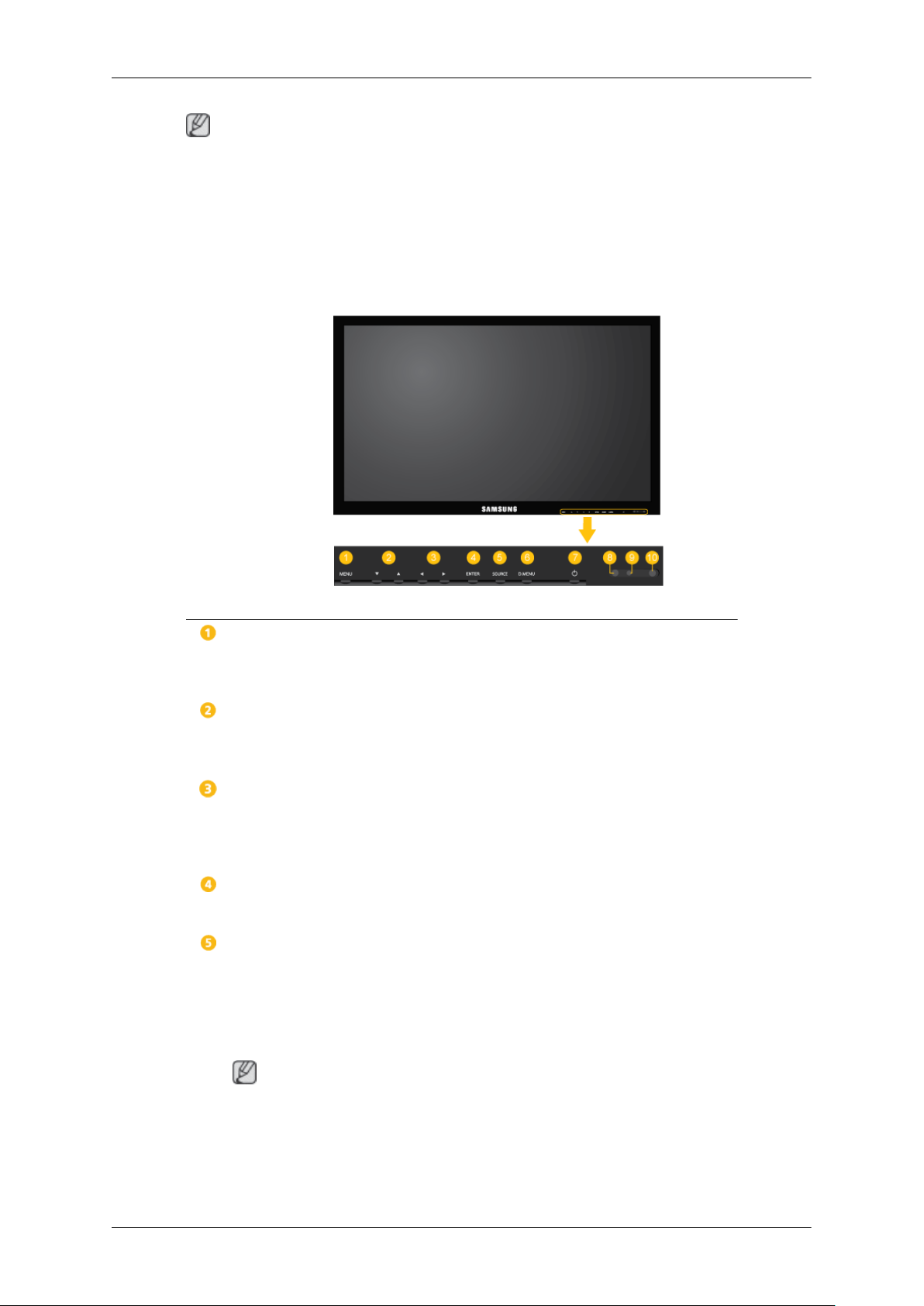
Nota
• Gli accessori acquistabili insieme al prodotto possono variare a livello nazionale.
Display LCD
Il colore e l’aspetto possono variare a seconda del prodotto, e le specifiche sono soggette a
modifica senza preavviso allo scopo di migliorare le prestazioni del prodotto.
Lato anteriore
Introduzione
Tasto MENU [MENU]
Apre il menu a schermo ed esce dal menu Consente inoltre di uscire dal
menu OSD o di tornare al menu precedente.
Tasti di navigazione (tasti Su-Giù)
Passa da una voce di menu all'altra in verticale o regola i valori del menu
selezionato.
Tasti di regolazione (tasti Sinistra-Destra) / tasti Volume
Passa da una voce di menu all'altra in orizzontale o regola i valori del menu
selezionato. Se l'OSD non è visibile a schermo, premere il tasto per regolare il volume.
Tasto ENTER [ENTER]
Attiva le voci di menu evidenziate.
Tasto SOURCE [SOURCE]
Passa dalla modalità PC alla modalità Video. Seleziona la sorgente di ingresso a cui è collegato il dispositivo esterno.
[PC] → [DVI] → [AV] → [Comp.] → [HDMI1] → [HDMI2] → [Porta dis-
play] → [MagicInfo] → [TV]
Nota
• La porta [RGB/COMPONENT IN] è compatibile con i segnali RGB (PC)
e Component.
Tuttavia, l'immagine potrebbe essere visualizzata in modo anomalo se
il segnale di ingresso esterno è diverso dal segnale video selezionato.
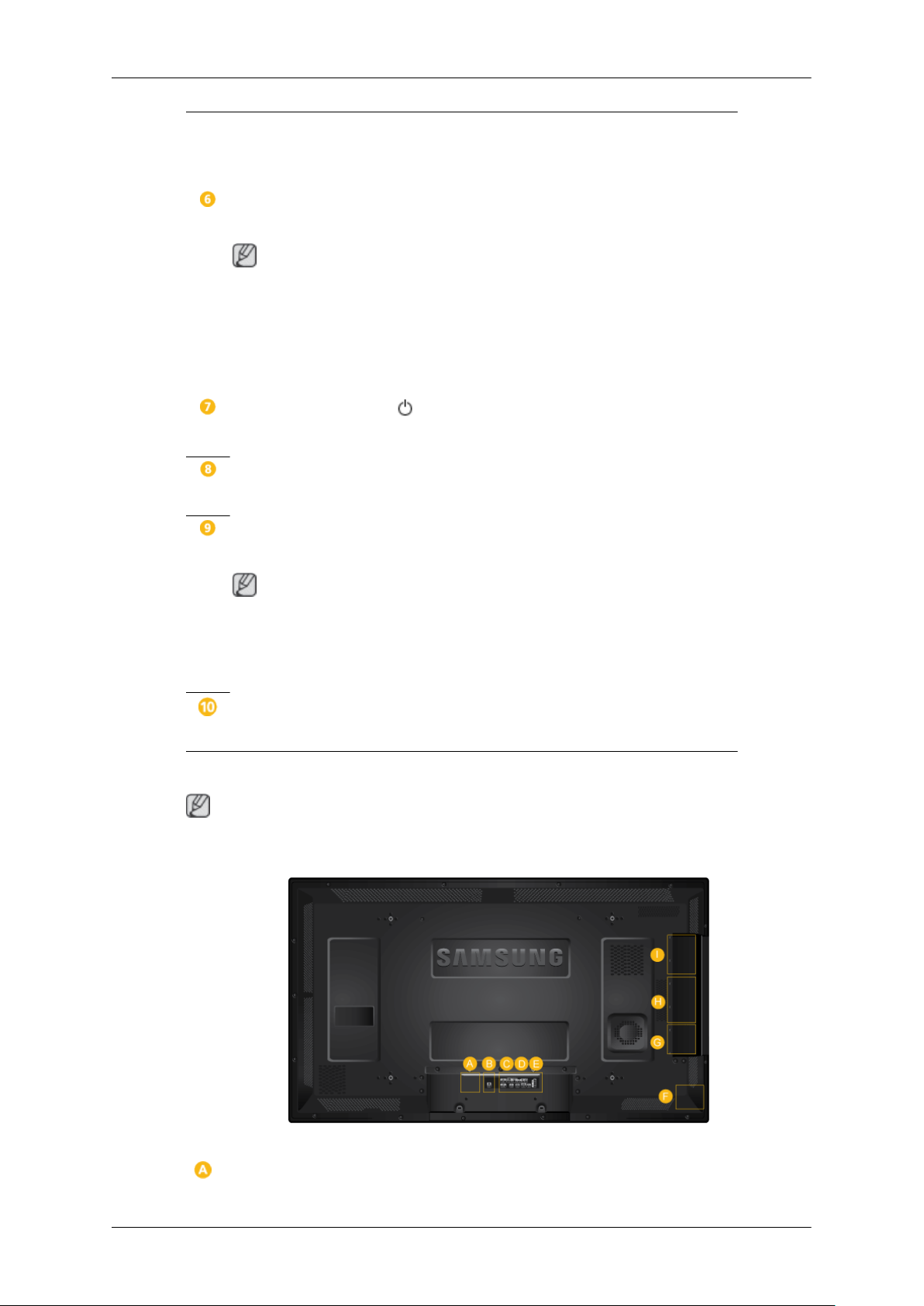
Introduzione
• MagicInfo è attivabile con un box di rete collegato.
• Per poter utilizzare il televisore è necessario collegare un sintonizzatore
TV (venduto separatamente).
Tasto D.MENU
Attiva il D.MENU a schermo.
Nota
Il tasto D.MENU risulta attivo quando viene collegato un sintonizzatore TV;
in caso contrario, risulta attivo il tasto PIP.
Tasto PIP
Premere il tasto PIP per impostare la finestra PIP su Acceso o Spento.
Tasto di alimentazione [ ]
Premere questo tasto per accendere e spegnere il Display LCD.
Sensore di luminosità
Rileva automaticamente la luminosità circostante.
Indicatore di alimentazione
Lato posteriore
Nota
Vedere la sezione "Collegamenti" per maggiori informazioni sulle connessioni dei cavi. La
configurazione sul retro del Display LCD può differire in base al modello.
Mostra la modalità PowerSaver lampeggiando in verde
Nota
Per ulteriori informazioni sulle funzioni di risparmio energetico, vedere
PowerSaver in questo manuale. Per risparmiare energia, spegnere il Display LCD quando non è in uso oppure quando lo si lascia incustodito per
lunghi periodi di tempo.
Sensore del telecomando
Puntare il telecomando verso questo punto sul Display LCD.

Introduzione
POWER S/W ON [ │ ] / OFF
Imposta il Display LCD su On/Off.
POWER
La spina del cavo di alimentazione collega il
Display LCD alla presa a muro.
TOUCH SCREEN USB HUB
Collega a un box di rete (venduto separatamente) o a un PC per l'uso del touchscreen.
Per utilizzare il touchscreen, installare il driver del touchscreen.
RGB/COMPONENT IN (Terminale con-
nessione PC/COMPONENT) (Ingresso)
• Collegare la porta
IN]
sul monitor alla porta RGB sul PC me-
diante un cavo D-SUB.
• Collegare la porta
IN]
del monitor alla porta COMPONENT
del dispositivo esterno mediante cavo
RGB/COMPONENT.
• Collegare la porta
IN]
sul monitor alla porta BNC sul PC mediante un cavo RGB-BNC.
DVI IN (Terminale connessione PC Vid-
[RGB/COMPONENT
[RGB/COMPONENT
[RGB/COMPONENT
eo)
Collegare la porta
porta DVI sul PC mediante un cavo DVI.
[DVI IN]
sul monitor alla
RGB/DVI/DP/HDMI AUDIO IN (Terminale di connessione audio PC/DVI/DP/HDMI
(Ingresso))
Collegare il terminale
AUDIO IN]
altoparlanti della scheda audio del computer
usando un cavo stereo (venduto a parte).
DP IN
del monitor e il terminale di uscita
[RGB/DVI/DP/HDMI
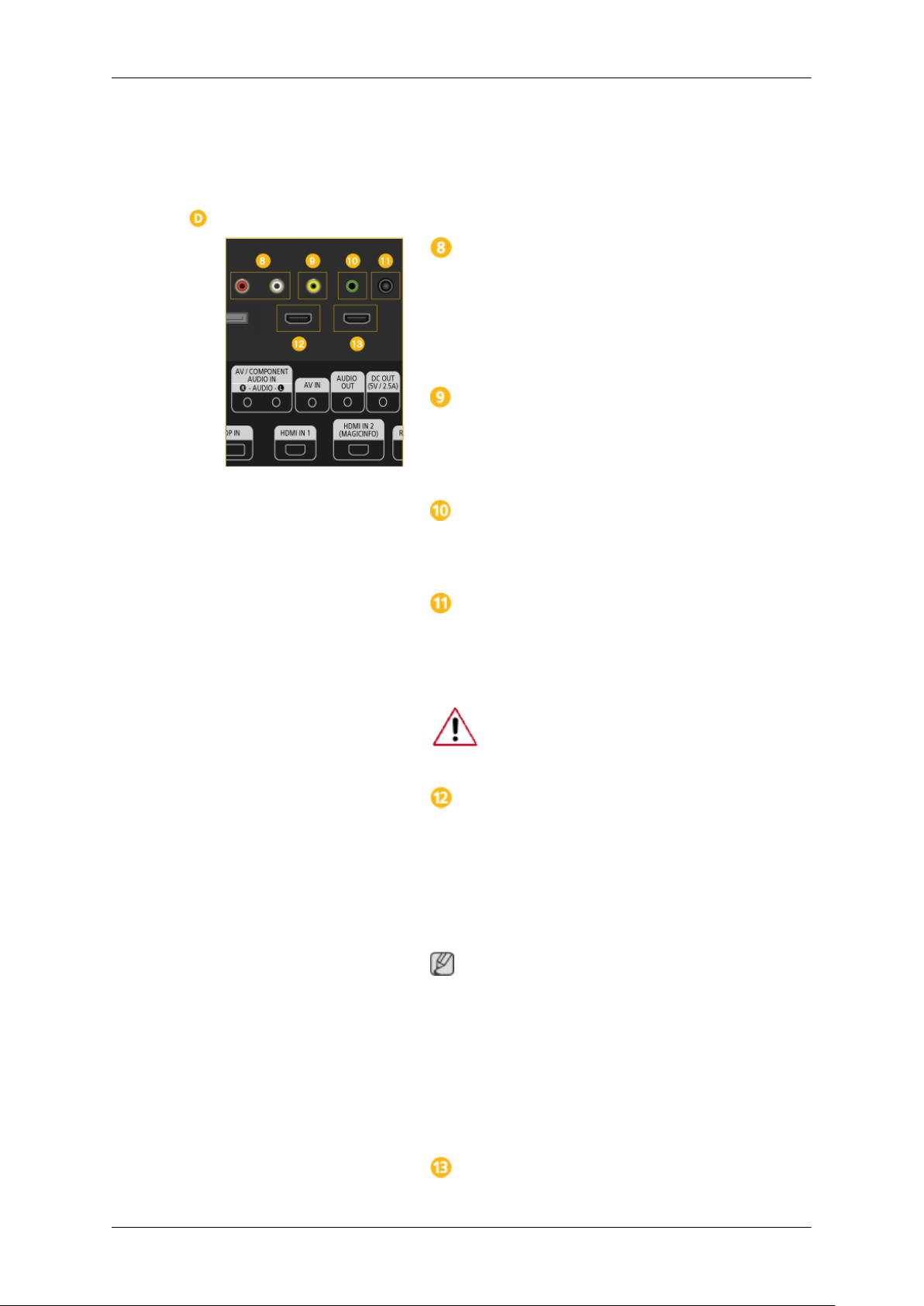
Introduzione
Riceve un segnale proveniente dalla porta
Display.
Collegare un cavo DP alla porta
prodotto e DP IN del display secondario.
AV/COMPONENT AUDIO IN [L-AUDIO-
[DP IN]
del
R]
Collegare la porta
DIO IN [L-AUDIO-R]]
uscita audio sul PC o sul dispositivo esterno
mediante un cavo audio.
[AV/COMPONENT AU-
sul monitor alla porta di
AV IN
Collegare il terminale
terminale di uscita video del dispositivo esterno mediante un cavo VIDEO.
AUDIO OUT
Collegare una cuffia o un altoparlante esterno.
[AV IN]
del monitor al
DC OUT
Utilizzare terminali
la connessione a un sintonizzatore TV autorizzato [SBB_DTC/ZA].
In caso contrario, potrebbero verifi-
carsi danni al prodotto.
[DC OUT]
(uscita CC) per
HDMI IN 1
• Collegare il terminale
ro del Display LCD al terminale HDMI del
dispositivo di uscita digitale mediante un
cavo HDMI.
• Supportato fino a HDMI 1.3.
Nota
• Al terminale
legare un dispositivo esterno (quale per
esempio un lettore DVD o una videocamera) o un sintonizzatore TV.
[HDMI IN 1]
[HDMI IN 1]
è possibile col-
sul ret-
• Per poter utilizzare il sintonizzatore TV, è
necessario collegarlo al terminale
IN 1]
.
HDMI IN 2 (MAGICINFO)
[HDMI

Introduzione
• Collegare il terminale
ICINFO)]
minale HDMI del dispositivo di uscita
digitale mediante un cavo HDMI.
• Supportato fino a HDMI 1.3.
Nota
Per utilizzare MagicInfo, il box di rete raccomandato da Samsung deve essere installato
all'interno del prodotto e l'uscita MagicInfo
del box deve essere collegata al terminale
sul retro del Display LCD al ter-
[HDMI IN 2 (MAGICINFO)]
Per ulteriori informazioni sull'acquisto e
sull'installazione di un box di rete rivolgersi a
Samsung Electronics.
[HDMI IN 2 (MAG-
.
RJ 45 MDC (PORTA MDC)
Porta programma MDC (Multiple Display
Control)
Collegare il cavo LAN alle porte
MDC]
del prodotto e LAN del PC. Per utilizzare un MDC, è necessario installare sul PC
il programma MDC.
Nota
Accedere alla sezione Controllo multi-schermo e selezionare RJ45 MDC come Connessione MDC.
[RJ45
RS232C OUT/IN (PORTA Seriale
RS232C)
Porta programma MDC (Multiple Display
Control)
Collegare un cavo seriale (cross) alla porta
[RS232C]
del PC. Per utilizzare un MDC, è necessario
installare sul PC il programma MDC.
Accedere alla sezione Controllo multi-schermo e selezionare RS232C MDC come Connessione MDC.
del prodotto e alla porta RS232C
Nota

Introduzione
Kensington Lock slot
Il blocco Kensington è un dispositivo antifurto
che permette di bloccare il prodotto in modo
da poterlo utilizzare in sicurezza in luoghi
pubblici. Dal momento che la forma e l'uso
del dispositivo di blocco possono variare in
base al modello e al produttore, per maggiori
informazioni vedere il Manuale dell'utente
fornito insieme al sistema di blocco.
Nota
Il blocco Kensington è acquistabile separatamente.
Per bloccare il prodotto, seguire
questi passaggi:
1. Avvolgere il blocco Kensington intorno a
un oggetto fisso di grandi dimensioni,
come per esempio una scrivania o una
sedia.
2. Far scorrere il terminale del cavo a cui è
collegato il blocco attraverso l'asola terminale del cavo Kensington.
3. Inserire il blocco Kensington nello slot di
sisucrezza ( ) sul retro del display.
4.
Fissare il blocco ( ).
Nota
• Queste istruzioni sono da considerarsi
generiche. Per informazioni più dettagliate, vedere il Manuale dell'utente fornito
in dotazione con il dispositivo di blocco.
• E' possibile acquistare un dispositivo di
blocco in un negozio di elettronica, online
o presso un centro di assistenza.
Collegamento a un box di rete (venduto separatamente)
RGB OUT
Porta di uscita video MagicInfo
MAGICINFO OUT
Questo è il terminale di uscita video, audio e
per la regolazione dei segnali di MagicInfo.
Può essere utilizzato collegandolo al terminale
[HDMI IN 2 (MAGICINFO)]
cavo HDMI.
mediante un
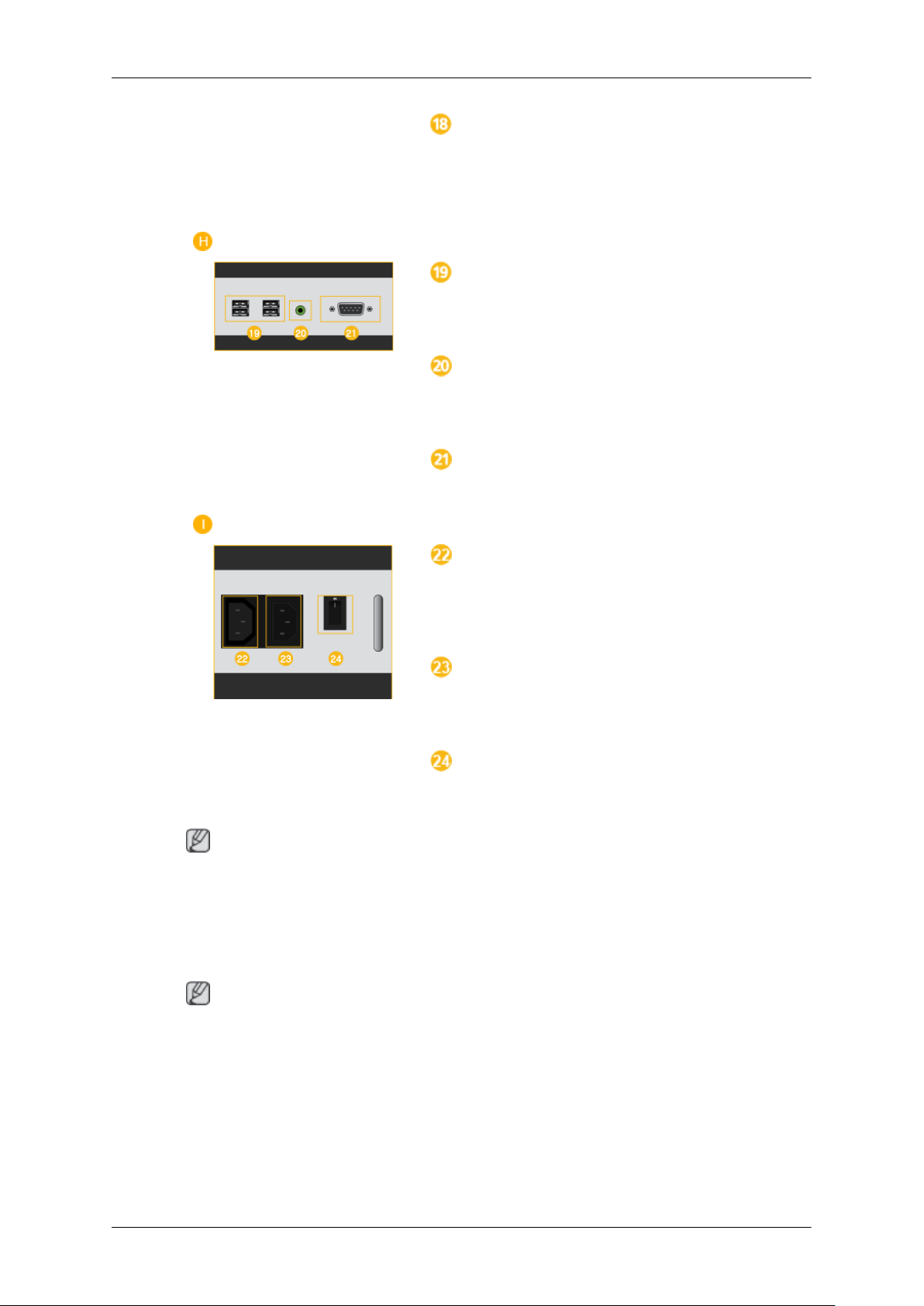
Introduzione
LAN (Terminale connessione LAN)
Collega a un cavo LAN per consentire l'accesso a Internet o a una rete in modalità
MagicInfo.
Collegamento a un box di rete (venduto separatamente)
USB (Terminale connessione USB)
Tastiera / Mouse, Mass Storage Device compatibile.
AUDIO OUT
Collegare una cuffia o un altoparlante esterno.
RS232C (PORTA Seriale RS232C)
Porta seriale
Collegamento a un box di rete (venduto separatamente)
Nota
• Vedere la sezione "Collegamenti" per maggiori informazioni sulle connessioni dei cavi.
• Perché il box di rete funzioni correttamente, gli interruttori di alimentazione del monitor e
del box devono essere impostati su ON.
Telecomando
Nota
ALIMENTAZIONE
Collegare i terminali
[POWER]
ga.
del monitor mediante una prolun-
[POWER]
del prodotto e
ALIMENTAZIONE
Collega a una presa di rete mediante cavo di
alimentazione.
POWER S/W ON [ I ] / OFF
Accende o spegne il box di rete.
Le prestazioni del telecomando possono essere influenzate dalla vicinanza di un televisore
o di un dispositivo elettronico al Display LCD; in questo caso, può verificarsi un malfunzionamento dell'apparecchio a causa di interferenze di frequenza.
